Hướng dẫn liên kết Zalo OA vào tài khoản ZCA và uỷ quyền cho Ứng dụng (AppID)
Tài khoản ZCA là nơi quản lý số dư và các chi phí liên quan đến việc sử dụng dịch vụ ZNS. Khi tài khoản OA được liên kết với tài khoản ZCA, mọi chi phí phát sinh từ việc gửi thông báo qua ZNS sẽ được trừ trực tiếp từ số dư trong tài khoản ZCA.
1. Giới thiệu về Zalo Official Account (OA)
Zalo Official Account doanh nghiệp (OA doanh nghiệp) là tài khoản chính thức của doanh nghiệp trên Zalo, giúp doanh nghiệp và khách hàng/người quan tâm tương tác với nhau dễ dàng hơn thông qua các tính năng.
Tài khoản OA cần được liên kết với tài khoản ZCA để sử dụng dịch vụ ZNS. Sau đây là hướng dẫn về cách thiết lập tài khoản Zalo Official Account (OA):
a. Thiết lập tài khoản OA
Xem hướng dẫn khởi tạo và xác thực tài khoản OA tại ĐÂY
b. Liên kết tài khoản OA với tài khoản ZCA
Lưu ý:* Để liên kết, người dùng cần là quản trị viên của cả OA và ZCA có quyền liên kết.
Bước 1: Doanh nghiệp truy cập vào tài khoản ZCA tại ĐÂY.
Bước 2: Trong mục Cài đặt chọn Quản lý tài sản → Liên kết OA. Sau đó xác định OA cần liên kết mới.
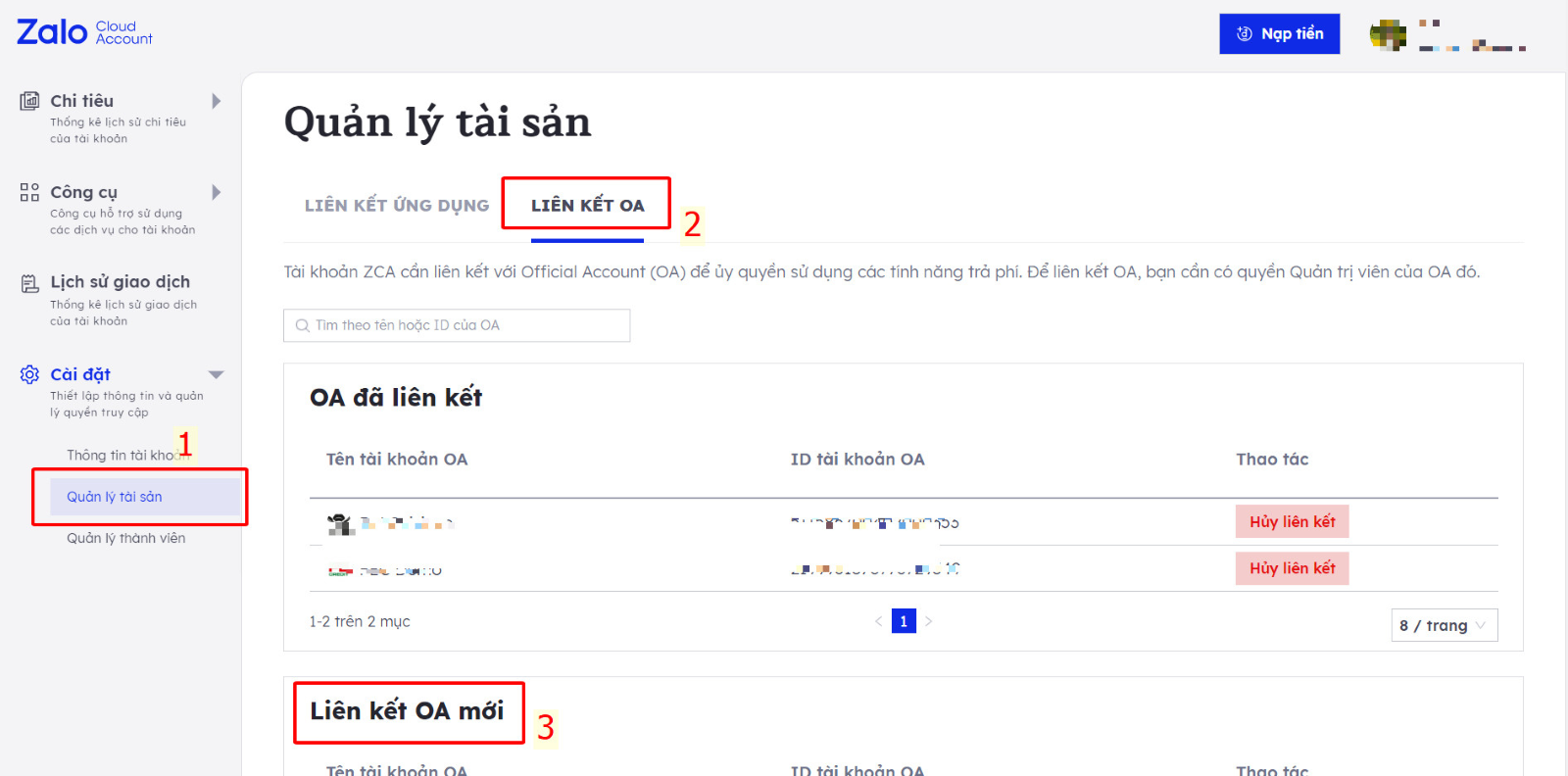
Bước 3: Chọn OA cần liên kết mới → Liên kết → Xác nhận liên kết.
Lưu ý: Chỉ OA xác thực mới có thể liên kết vào tài khoản ZCA
2. Ủy quyền cho Ứng dụng (AppID) trong tài khoản OA
Ứng dụng (AppID) là đơn vị đại diện của một hoặc nhiều Zalo Official Account (OA) để gửi thông báo ZNS và truy cập các API được cung cấp bởi Zalo. Việc uỷ quyền ứng dụng (App ID) cho phép các ứng dụng truy cập và sử dụng các API của Zalo để gửi thông báo và tương tác với người dùng thông qua các tài khoản OA.
Để bắt đầu sử dụng hệ thống ZNS API, OA của Quý khách cần xác thực và ủy quyền cho ứng dụng và lấy Access token (mã truy cập).
Lưu ý:
- Ứng dụng (App ID) của quý khách cần đã được thiết lập và liên kết thành công vào ZCA (Bấm xem hướng dẫn)
- Quý khách cần đồng thời là Quản trị viên của OA và Quản trị viên của Ứng dụng để hoàn tất thao tác Ủy quyền
- Khi gửi ZNS thông qua API cần lưu ý các thông tin về thuật ngữ và thời hạn của Access token và Refresh token (Xem thêm tại LINK)
Việc ủy quyền này có thể thao tác bằng 1 trong 2 cách sau:
Cách 1: Sử dụng giao thức OAuth v4
Cách 2: Sử dụng công cụ Zalo API Explorer (Cách đơn giản không thông qua API)
Cách 1: Ủy quyền cho ứng dụng Sử dụng giao thức OAuth v4
Để sử dụng hệ thống Zalo OA OpenAPI (Zalo OA, ZNS, Zalo Shop,...), ứng dụng của bạn cần được OA liên kết và cấp quyền bằng cách lấy mã Access Token từ OA đó.
Xem chi tiết tại LINK
Cách 2: Ủy quyền cho ứng dụng không thông qua API (Sử dụng công cụ Zalo API Explorer)
Bước 1: Truy cập trang Zalo for Developers → Công cụ → API Explorer (hoặc truy cập LINK)
Bước 2: Chọn đúng thông tin phù hợp:
1. Chọn “Loại Access token” là OA Access Token
2. Chọn đúng tên ứng dụng cần ủy quyền
-
Chọn “Lấy Access Token” và bấm chọn OA muốn ủy quyền cho ứng dụng
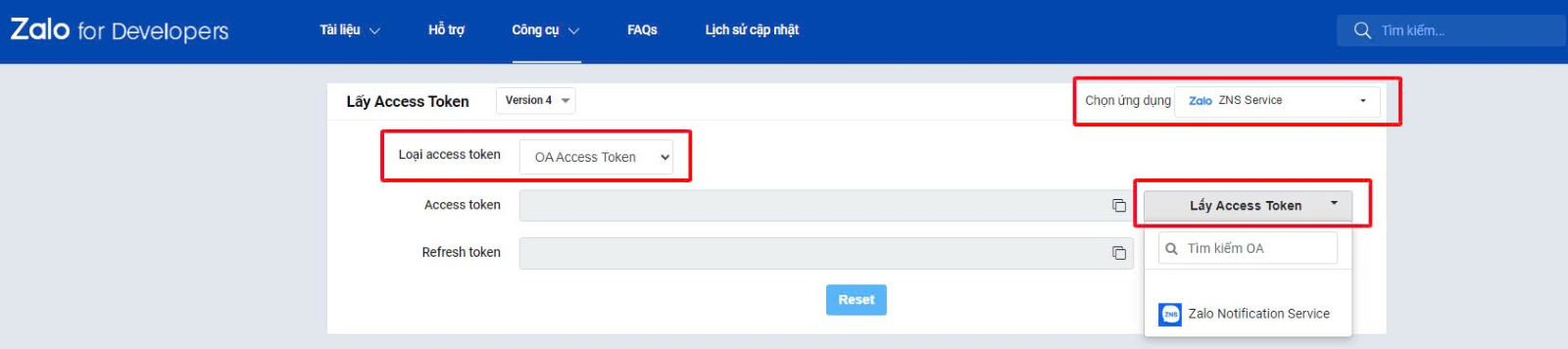
-
Nếu không hiển thị OA mong muốn, vui lòng kiểm tra lại phân quyền của quý khách tại OA Manager
(Xem thêm về Quản lý Admin OA) -
Để thực hiện thao tác ủy quyền này, quý khách cần đồng thời là quản trị viên của cả OA và ứng dụng này.
3. Chọn Submit / Reset
Nếu có bất kì yêu cầu hỗ trợ, Quý khách có thể liên hệ với đội ngũ hỗ trợ và chăm sóc khách hàng của chúng tôi qua Biểu Mẫu: Mẫu hỗ trợ Zalo Business Solutions. Chúng tôi sẽ phản hồi Quý khách trong vòng 24h làm việc tiếp theo.
Lưu ý: Từ 06/08/2025, Zalo Cloud chính thức đổi tên thành Zalo Business Solutions. Việc ra mắt thương hiệu Zalo Business Solutions (ZBS) là sự thay đổi về mặt nhận diện thương hiệu, không làm thay đổi về mặt pháp lý đối với các hoạt động, giao dịch và cam kết đã có trước đây dưới tên gọi Zalo Cloud.